
Stavljanje sličnih aplikacija u istu mapu olakšava njihovo pronalaženje.
Zasluga slike: Slika ljubaznošću Applea.
Mape aplikacija izvrstan su način organiziranja početnog zaslona na vašem iPhoneu, iPadu ili iPod Touchu. Kombiniranjem ikona aplikacija u mape, ne samo da će vaš zaslon biti manje pretrpan, aplikacije je lakše pronaći kada su vam potrebne. Naravno, mape su također zgodan način da vaša biblioteka aplikacija bude malo privatnija. Candy Crush Saga bit će manje uočljiva na poslu ako je sakrijete u mapu s natpisom "Aplikacije za djecu" ili "Kućne financije".
Korak 1

Dodirnite i držite ikonu dok se ne počne pomicati.
Zasluga slike: Slika ljubaznošću Applea.
Dodirnite i držite bilo koju ikonu na početnom zaslonu vašeg iPhonea ili iPada dok se ikone ne počnu pomicati, što znači da je početni zaslon u načinu za uređivanje. Imajte na umu da se gumbi za brisanje u obliku slova X pojavljuju i na svim ikonama aplikacija koje ste sami instalirali.
Video dana
Korak 2
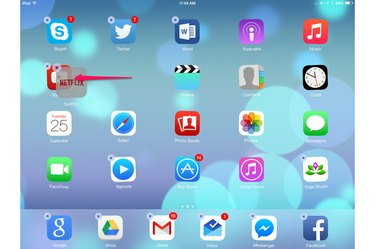
Povucite jednu ikonu na drugu.
Zasluga slike: Slika ljubaznošću Applea.
Povucite jednu ikonu na sredinu druge ikone. Ako se ikone samo pomaknu na nove položaje, pokušajte ponovno. Dvije ikone će stvoriti mapu.
Korak 3

Mapa se otvara čim je stvorena.
Zasluga slike: Slika ljubaznošću Applea.
Nastavite držati ikonu koju ste povukli sekundu ili dvije dok se mapa ne otvori, s dvije ikone unutra. IOS novoj mapi automatski daje naziv na temelju vrsta aplikacija u njoj.
4. korak
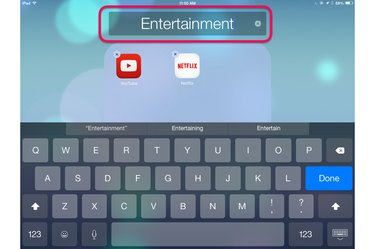
Preimenujte mapu dodirom na nju.
Zasluga slike: Slika ljubaznošću Applea.
Dodirnite oznaku mape ako je želite promijeniti. Automatski se pojavljuje zaslonska tipkovnica. Upišite novi naziv i pritisnite tipku "Gotovo". Dodirnite bilo gdje izvan mape da je zatvorite i vratite na početni zaslon.
Korak 5
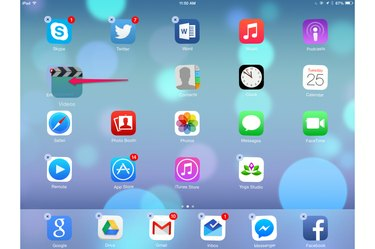
Povucite dodatne ikone u mapu.
Zasluga slike: Slika ljubaznošću Applea.
Povucite dodatne ikone u novu mapu dok je početni zaslon još u načinu za uređivanje. Pritisnite gumb "Home" na svom iOS uređaju kada završite da biste izašli iz načina uređivanja.
Korak 6

Dodirnite bilo koju ikonu u mapi da biste pokrenuli njezinu aplikaciju.
Zasluga slike: Slika ljubaznošću Applea.
Otvorite mapu u bilo kojem trenutku dodirom na nju. Dodirnite ikonu unutar mape da biste pokrenuli aplikaciju. Da biste uklonili ikonu iz mape, držite je prstom dok ne pomiče, a zatim je povucite iz područja mape. Da biste izbrisali mapu, povucite svaku ikonu izvan mape dok ne bude prazna.
Savjet
U iOS-u 8.1 svaka mapa može istovremeno prikazati samo devet aplikacija. Ako imate više od devet aplikacija u mapi, samo prijeđite prstom po prozoru mape ulijevo da biste vidjeli dodatne aplikacije.


